Định giá B2B (chưa bao gồm thuế) và B2C (đã bao gồm thuế)¶
Khi làm việc với người tiêu dùng, giá cả thường được biểu thị bằng thuế đã bao gồm trong giá (ví dụ: trong hầu hết Thương mại điện tử). Tuy nhiên, khi bạn làm việc trong môi trường B2B, các công ty thường thương lượng giá chưa bao gồm thuế.
SoOn quản lý cả hai trường hợp sử dụng một cách dễ dàng, miễn là bạn đăng ký giá của mình trên sản phẩm chưa bao gồm hoặc bao gồm thuế, nhưng không phải cả hai cùng nhau. Nếu bạn quản lý tất cả giá của mình chỉ bao gồm (hoặc chưa bao gồm thuế), bạn vẫn có thể dễ dàng thực hiện đơn đặt hàng với giá đã bao gồm (hoặc đã bao gồm thuế): điều đó thật dễ dàng.
Tài liệu này chỉ dành cho trường hợp sử dụng cụ thể trong đó bạn cần có hai tài liệu tham khảo về giá (đã bao gồm hoặc chưa bao gồm thuế) cho cùng một sản phẩm. Lý do phức tạp là không có mối quan hệ đối xứng giữa giá bao gồm và giá không bao gồm, như thể hiện trong trường hợp sử dụng này, ở Bỉ với mức thuế 21%:
Thương mại điện tử của bạn có một sản phẩm ở mức 10€ (đã bao gồm thuế)
Điều này sẽ có giá trị 8,26€ (không bao gồm thuế) và thuế là 1,74€
Nhưng trong trường hợp sử dụng tương tự, nếu bạn đăng ký giá chưa có thuế trên mẫu sản phẩm (8,26 €), bạn sẽ nhận được giá đã bao gồm thuế là 9,99 €, bởi vì:
8,26€ * 1,21 = 9,99€
Vì vậy, tùy vào cách bạn đăng ký giá trên form sản phẩm mà bạn sẽ có kết quả khác nhau về giá đã bao gồm thuế và giá chưa bao gồm thuế:
Không bao gồm thuế: 8,26€ & 10,00€
Đã bao gồm thuế: 8,26€ & 9,99€
Ghi chú
Nếu bạn mua 100 chiếc với giá 10€ đã bao gồm thuế, việc này thậm chí còn phức tạp hơn. Bạn sẽ nhận được: 1000€ (đã bao gồm thuế) = 826,45€ (giá) + 173,55€ (thuế) Rất khác với giá mỗi sản phẩm là 8,26€ chưa bao gồm thuế.
Tài liệu này giải thích cách xử lý trường hợp sử dụng rất cụ thể trong đó bạn cần xử lý hai mức giá (đã bao gồm và chưa bao gồm thuế) trên biểu mẫu sản phẩm trong cùng một công ty.
Ghi chú
Về mặt tài chính, bạn không còn doanh thu khi bán sản phẩm của mình ở mức 10€ thay vì 9,99€ (đối với thuế 21%), vì doanh thu của bạn sẽ giống hệt ở mức 9,99€, chỉ có thuế cao hơn 0,01€. Vì vậy, nếu bạn điều hành Thương mại điện tử ở Bỉ, hãy ưu ái khách hàng của bạn và đặt giá của bạn ở mức 9,99 € thay vì 10 €. Xin lưu ý rằng điều này không áp dụng cho 20€ hoặc 30€ hoặc các mức thuế khác hoặc số lượng >1. Bạn cũng sẽ nhận được sự ưu ái vì bạn có thể quản lý mọi thứ được loại trừ thuế, điều này ít xảy ra lỗi hơn và dễ dàng hơn cho nhân viên bán hàng của bạn.
Cấu hình¶
Giới thiệu¶
Cách tốt nhất để tránh sự phức tạp này là chỉ chọn một cách quản lý giá và tuân theo cách đó: giá không có thuế hoặc giá đã bao gồm thuế. Xác định cái nào là mặc định được lưu trữ trên biểu mẫu sản phẩm (về thuế mặc định liên quan đến sản phẩm) và để SoOn tự động tính toán cái còn lại, dựa trên bảng giá và tình hình tài chính. Đàm phán hợp đồng của bạn với khách hàng cho phù hợp. Điều này hoạt động hoàn hảo ngay lập tức và bạn không cần phải cấu hình cụ thể để thực hiện.
Nếu bạn không thể làm điều đó và nếu bạn thực sự thương lượng một số mức giá chưa bao gồm thuế và đối với những khách hàng khác, những mức giá khác đã bao gồm thuế, thì bạn phải:
luôn lưu giá mặc định không bao gồm thuế trên biểu mẫu sản phẩm và áp dụng thuế (giá không bao gồm trên biểu mẫu sản phẩm)
tạo bảng giá với giá đã bao gồm thuế cho các khách hàng cụ thể
tạo ra một vị thế tài chính để chuyển thuế bị loại trừ sang thuế được bao gồm
chỉ định cả bảng giá và tình hình tài chính cho những khách hàng muốn hưởng lợi từ bảng giá và tình hình tài chính này
Với mục đích của tài liệu này, chúng tôi sẽ sử dụng trường hợp sử dụng trên:
giá bán mặc định của sản phẩm của bạn là 8,26 € chưa bao gồm thuế
nhưng chúng tôi muốn bán nó với giá 10€, đã bao gồm thuế, trong các cửa hàng hoặc trang web Thương mại điện tử của chúng tôi
Thương mại điện tử¶
Nếu bạn chỉ sử dụng giá B2C hoặc B2B trên trang web của mình, bạn chỉ cần chọn cài đặt thích hợp trong cài đặt ứng dụng Trang web.
Nếu bạn có cả giá B2B và B2C trên một trang web, vui lòng làm theo các hướng dẫn sau:
Kích hoạt chế độ nhà phát triển và đi tới .
Mở
Hiển thị kỹ thuật / thuế B2BhoặcHiển thị kỹ thuật / thuế B2C.Trong tab Users, thêm người dùng yêu cầu quyền truy cập vào loại giá. Thêm người dùng B2C vào nhóm B2C và người dùng B2B vào nhóm B2B.
Thiết lập sản phẩm của bạn¶
Công ty của bạn phải được cấu hình loại trừ thuế theo mặc định. Đây thường là cấu hình mặc định, nhưng bạn có thể kiểm tra Thuế bán hàng mặc định của mình từ menu của ứng dụng Kế toán.
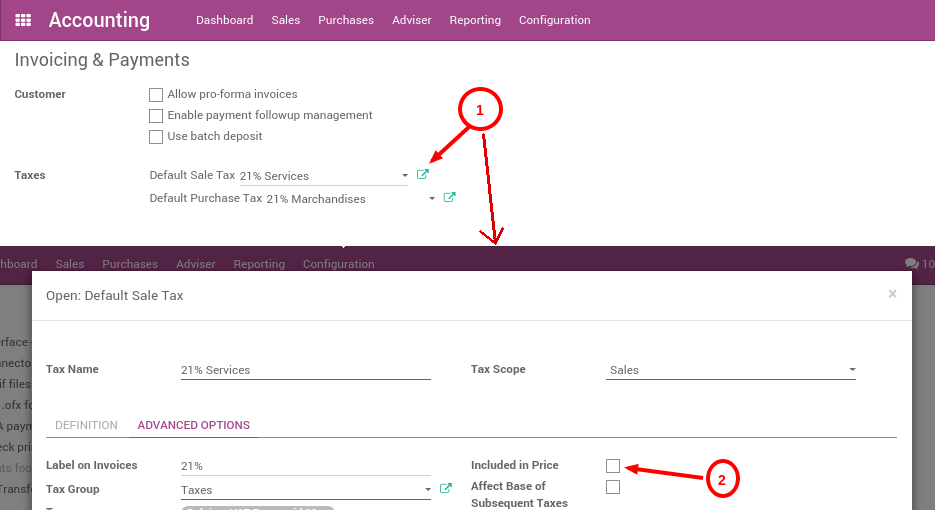
Sau khi hoàn tất, bạn có thể tạo bảng giá B2C. Bạn có thể kích hoạt tính năng bảng giá cho mỗi khách hàng từ menu: của ứng dụng Bán hàng. Chọn tùy chọn các mức giá khác nhau cho mỗi phân khúc khách hàng.
Sau khi hoàn tất, hãy tạo bảng giá B2C từ menu . Bạn cũng nên đổi tên bảng giá mặc định thành B2B để tránh nhầm lẫn.
Sau đó, tạo một sản phẩm có giá 8,26€, với thuế 21% (được xác định là thuế không bao gồm trong giá) và đặt giá cho sản phẩm này cho khách hàng B2C ở mức 10€, từ menu của ứng dụng Bán hàng:
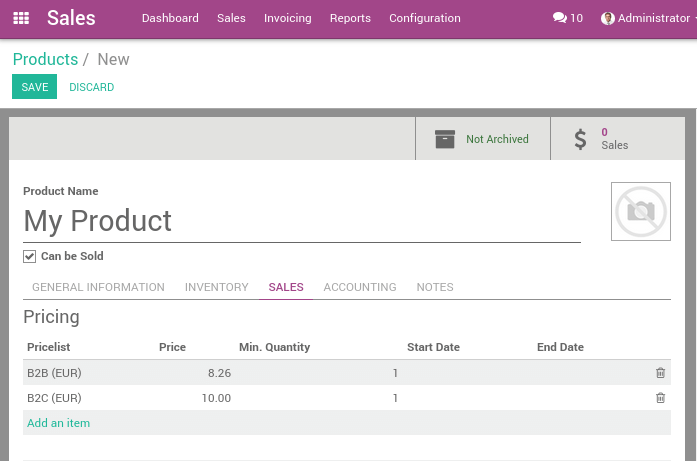
Thiết lập vị thế tài chính B2C¶
Từ ứng dụng kế toán, tạo vị trí tài chính B2C từ menu này: . Vị thế tài chính này phải ánh xạ VAT 21% (không bao gồm thuế trong giá) với VAT 21% (đã bao gồm thuế trong giá)

Kiểm tra bằng cách tạo báo giá¶
Tạo báo giá từ ứng dụng Bán hàng, sử dụng menu . Bạn sẽ có kết quả sau: 8,26€ + 1,73€ = 9,99€.
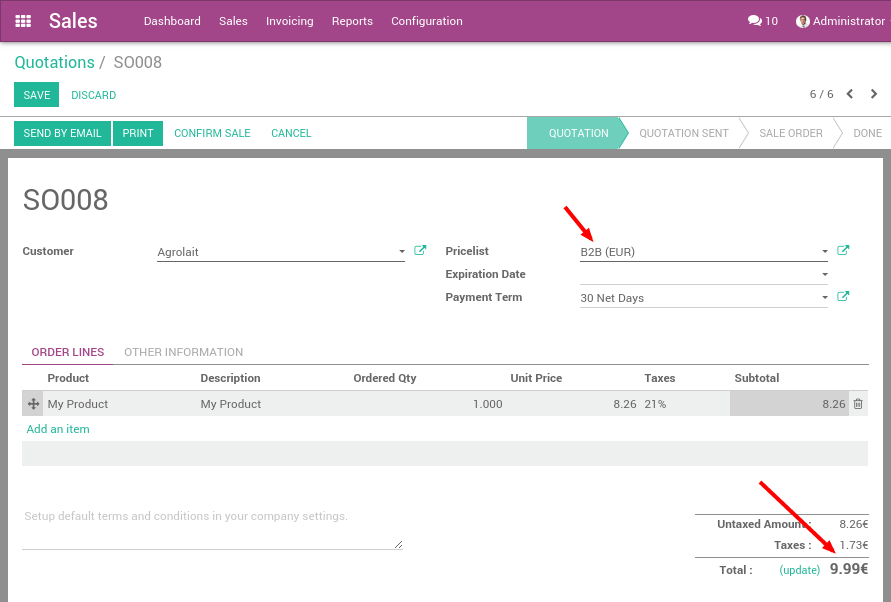
Sau đó, tạo báo giá nhưng thay đổi bảng giá thành B2C và vị thế tài chính thành B2C trên báo giá trước khi thêm sản phẩm của bạn. Bạn sẽ có kết quả mong đợi, tổng giá là 10€ cho khách hàng: 8,26€ + 1,74€ = 10,00€.
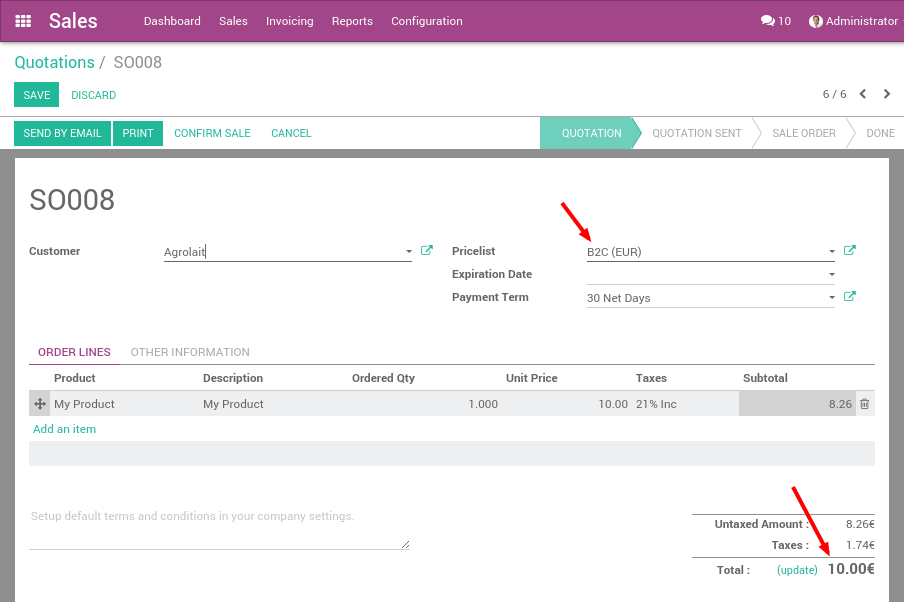
Đây là hành vi được mong đợi đối với khách hàng của cửa hàng bạn.
Tránh thay đổi mỗi lệnh bán¶
Nếu bạn đàm phán hợp đồng với khách hàng, cho dù bạn thương lượng đã bao gồm thuế hay chưa bao gồm thuế, thì bạn có thể đặt bảng giá và tình hình tài chính trên biểu mẫu khách hàng để bảng giá này sẽ được áp dụng tự động trong mỗi lần bán hàng của khách hàng này.
Bảng giá nằm trong tab Bán hàng & Mua hàng của biểu mẫu khách hàng và tình hình tài chính nằm trong tab kế toán.
Lưu ý rằng điều này dễ xảy ra lỗi: nếu bạn đặt vị thế tài chính có thuế được bao gồm trong giá nhưng sử dụng bảng giá không được bao gồm, bạn có thể tính sai giá cho mình. Đó là lý do tại sao chúng tôi thường khuyến nghị các công ty chỉ làm việc với một mức giá tham chiếu.